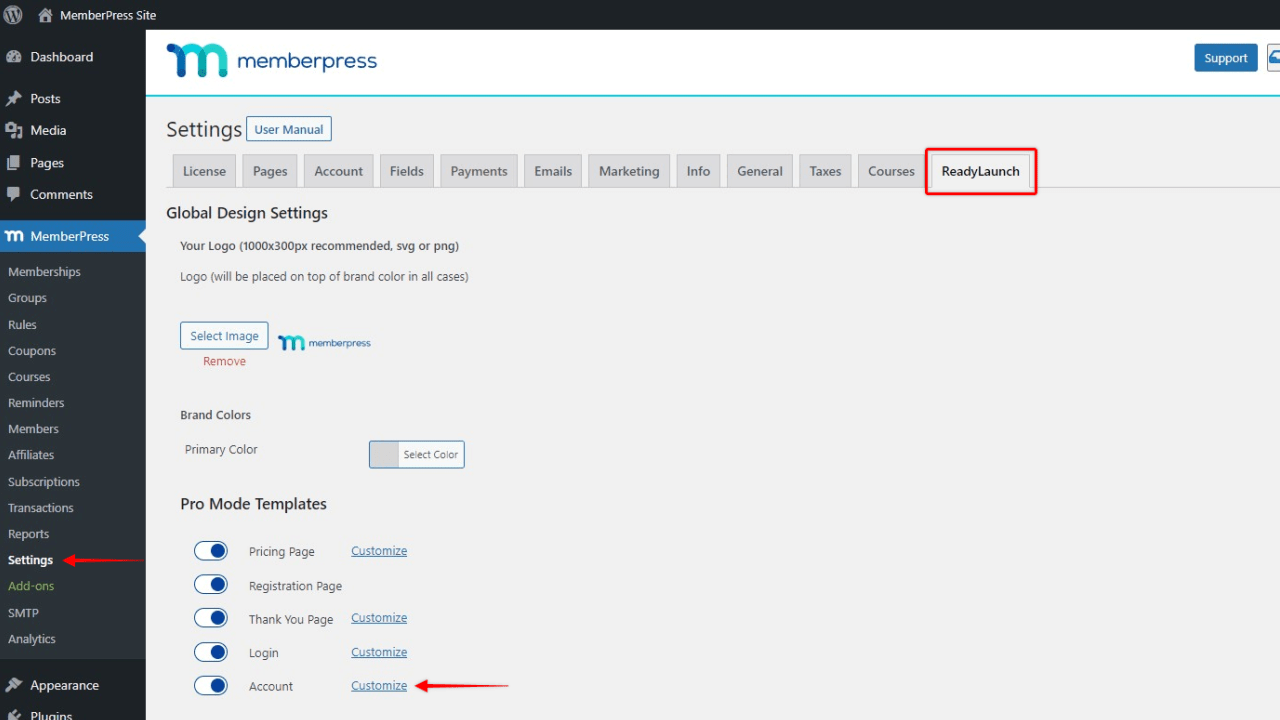Le modèle de compte ReadyLaunch™ est disponible avec la version MemberPress 1.10.0, et est activé par défaut.
Personnaliser le modèle de compte ReadyLaunch™
Le modèle barre latérale et en-tête suivra les paramètres de conception globaux de ReadyLaunch™ et utilisera votre couleur de la marque comme arrière-plan. L'en-tête affichera le logo que vous avez défini pour vos modèles ReadyLaunch™.
Vous pouvez également ajouter un image de bienvenue dans le modèle de compte. Cette image peut être ce que vous voulez - un logo, une photo, une illustration, etc.
Pour ajouter votre image, suivez ces instructions :
- Connectez-vous à la zone d'administration de votre site, et naviguez jusqu'à Tableau de bord > MemberPress > Paramètres
- Cliquez sur le bouton ReadyLauch™ onglet
- Une fenêtre contextuelle s'ouvre alors. Cliquez sur le bouton Afficher l'image de bienvenue et cliquez sur l'option Sélectionner une image bouton
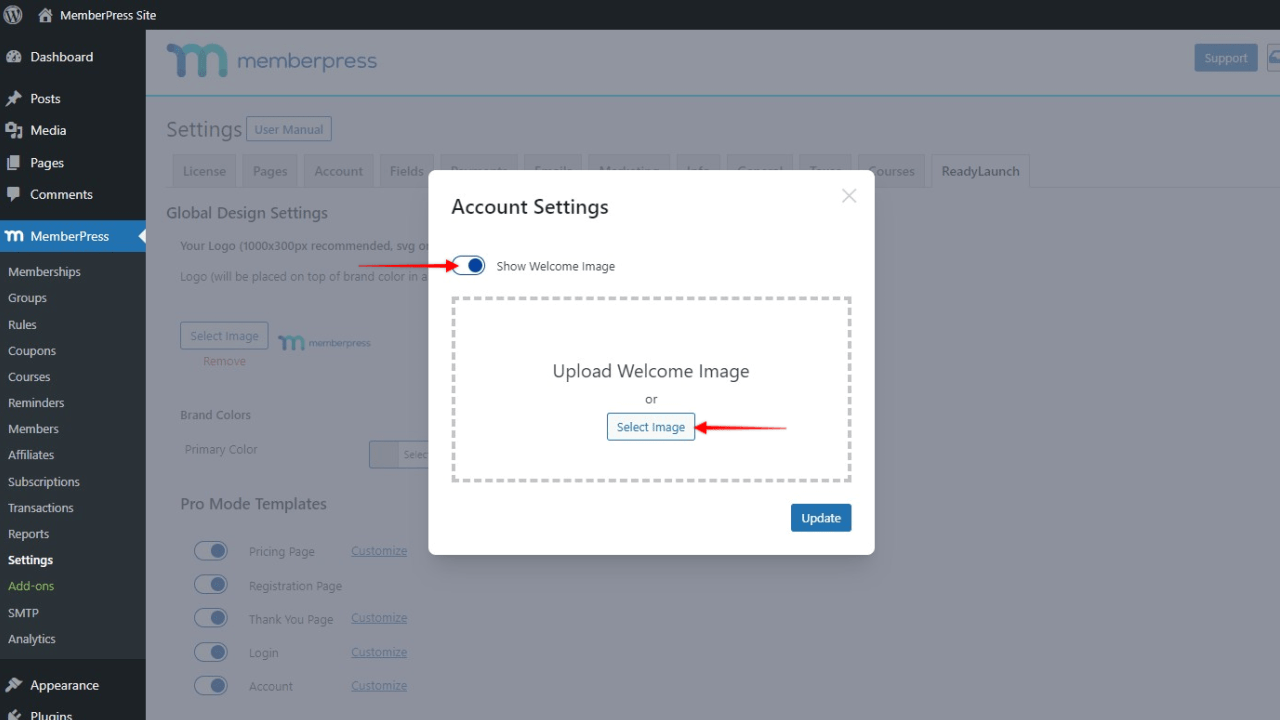
- Choisissez votre image de bienvenue et cliquez sur Mise à jour pour appliquer cette image à votre page
Sur la page d'accueil, vos utilisateurs verront maintenant l'image de bienvenue sur la page "Mon profil"page.
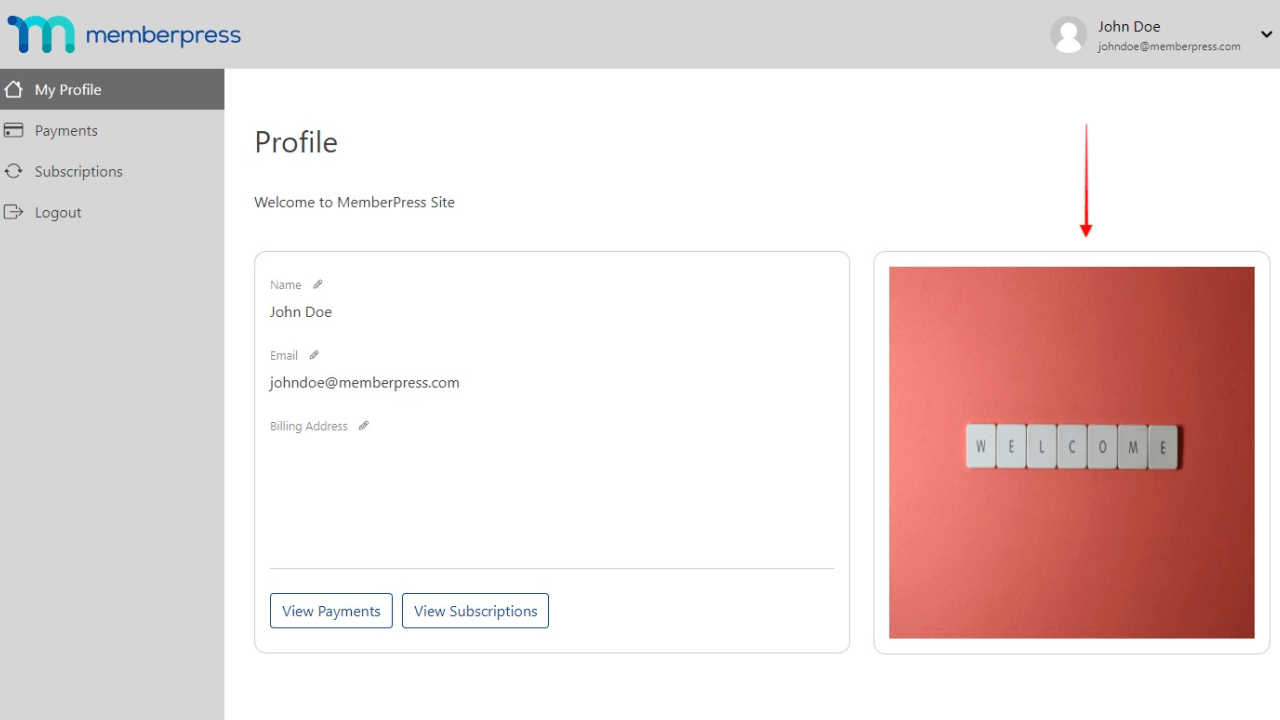
Désactiver le modèle de compte ReadyLaunch™
Si vous souhaitez utiliser la page de compte MemberPress classique, vous pouvez désactiver le modèle de compte ReadyLaunch™ en suivant ces étapes :
- Naviguez jusqu'à Tableau de bord > MemberPress > Paramètres ;
- Cliquez sur l'icône ReadyLauch™ tabulation ;
- Basculer le Compte est désactivée.
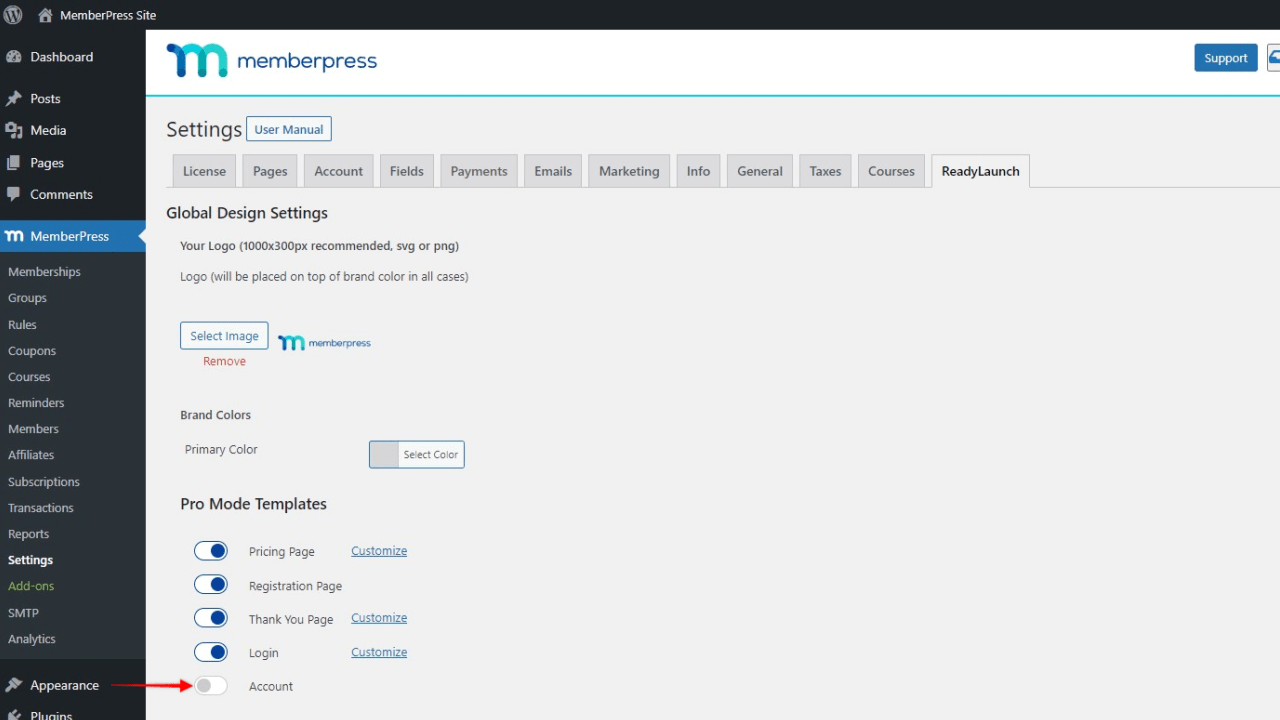
Ajout du modèle de compte aux pages personnalisées
Vous pouvez ajouter le modèle ReadyLaunch™ Account à n'importe quelle page ou article de votre site WordPress. Pour ce faire, vous devez concevoir cette page ou cet article avec l'éditeur de blocs par défaut et ajouter l'élément ReadyLaunch™ Blocage du compte :
- Lancez l'éditeur de blocs sur le message que vous souhaitez modifier ;
- Cliquez sur le bouton Icône "+" (+) pour ouvrir l'inserteur de blocs ;
- Recherchez ou parcourez la liste des blocages pour trouver le ReadyLaunch™ Compte bloc ;
- Cliquez sur le bloc pour l'ajouter ;
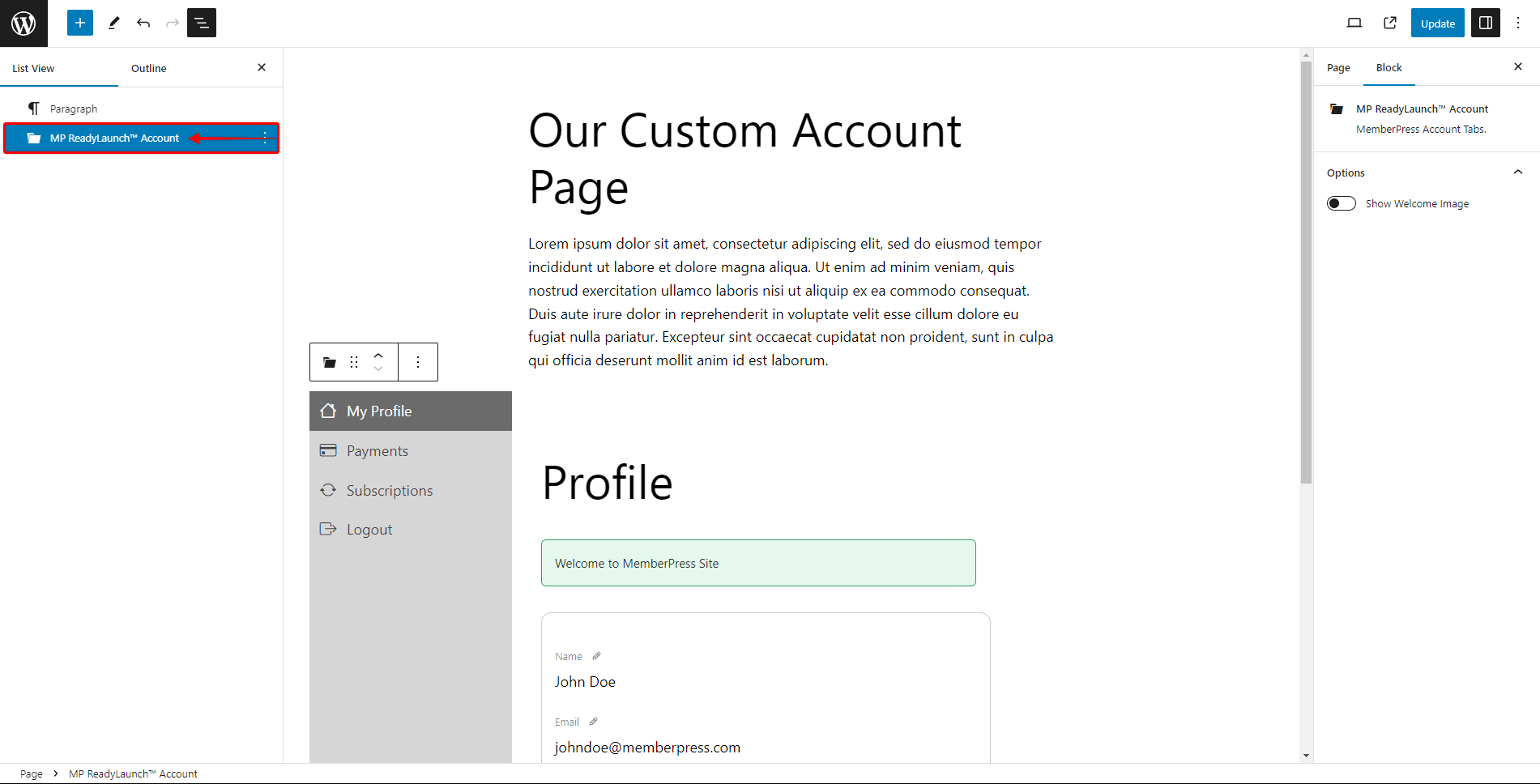
Le bloc de comptes ReadyLaunch™ est assorti d'options supplémentaires :
- Afficher l'image de bienvenue : L'activation de cette option permet d'afficher l'image de bienvenue que vous avez ajoutée à l'adresse suivante Tableau de bord > MemberPress > Paramètres > Onglet ReadyLauch™.
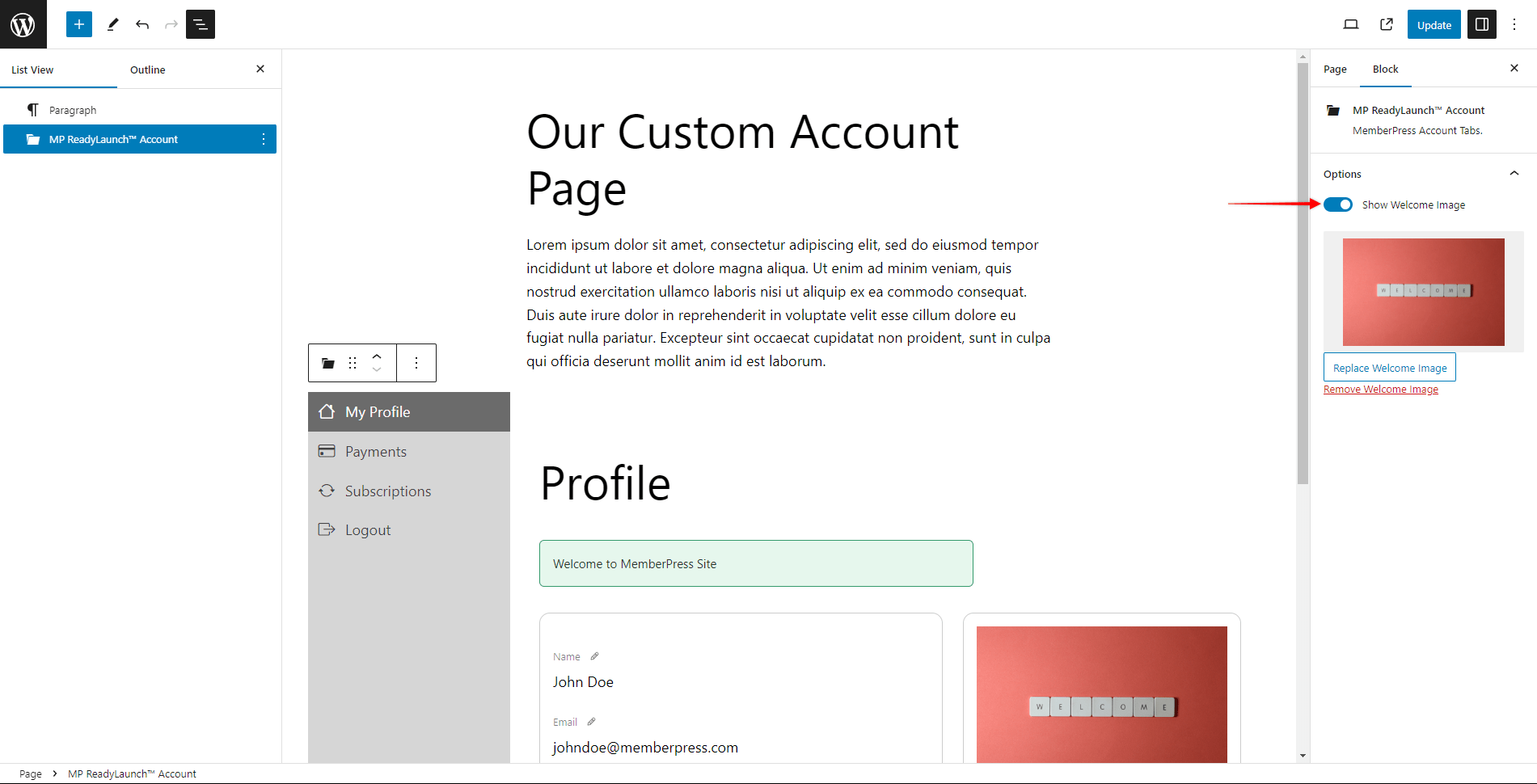
Vous pouvez ainsi concevoir une page de compte personnalisée en fonction de vos besoins et y ajouter du contenu. De plus, vous pouvez utiliser l'en-tête et le pied de page de votre site, tandis que notre modèle ReadyLaunch sera imbriqué dans la section du contenu.
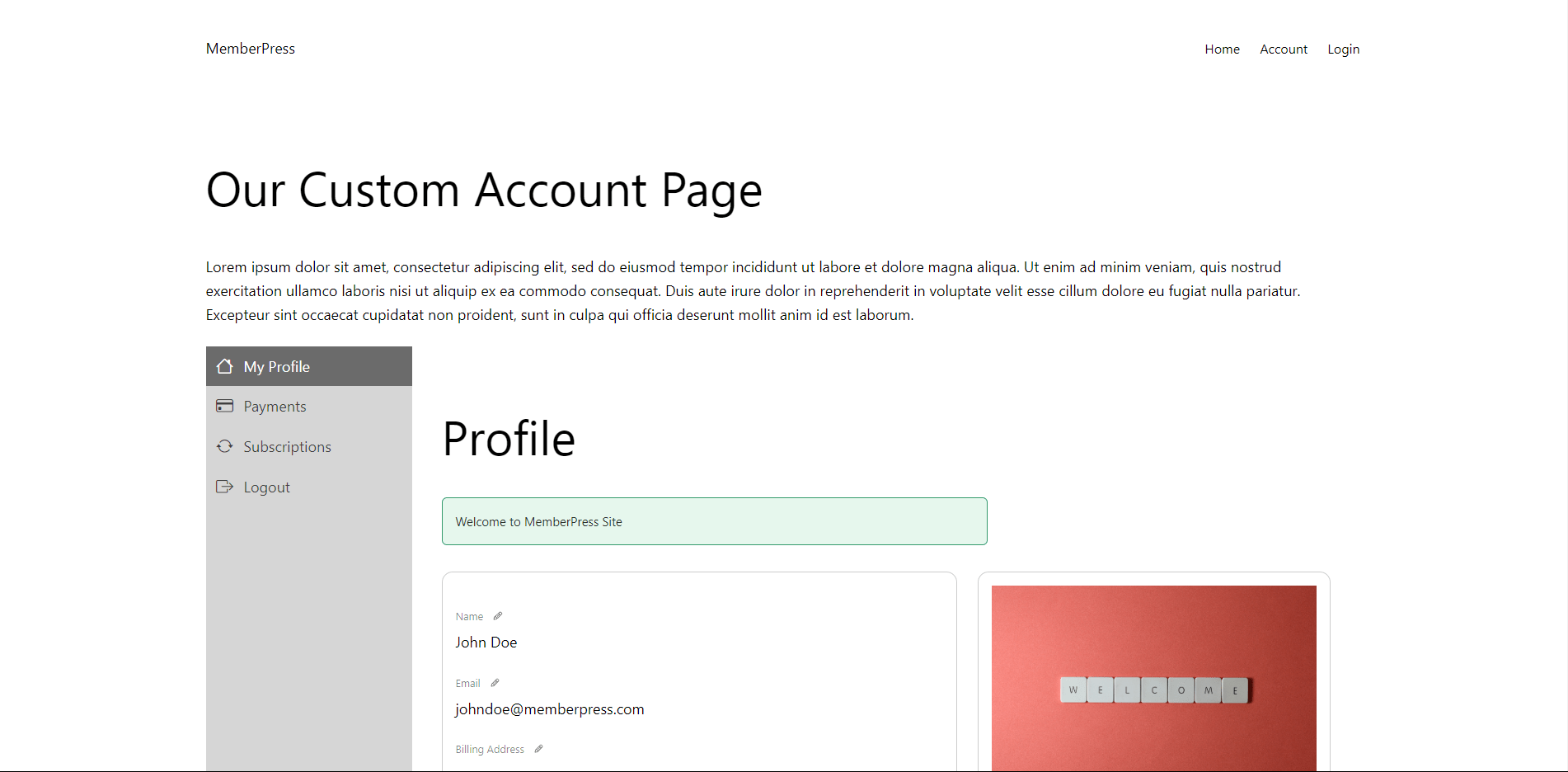
Utilisation des codes courts
Actuellement, le modèle ReadyLaunch™ Account ne peut pas être intégré dans des pages personnalisées à l'aide de notre shortcode account. Si vous rencontrez une situation où vous devez concevoir une page de compte personnalisée dans MemberPress classique, vous aurez besoin du formulaire de compte classique et du shortcode suivant :
[mepr-account-form]Pour en savoir plus sur la configuration de la page Compte dans classic MemberPress, cliquez ici : Configuration et utilisation de la page Compte